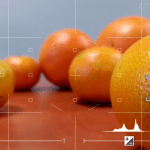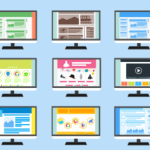Les points forts de Quick Share pour Windows
- Interface pour Windows simple et épurée
- Application gratuite et installée par défaut sur les appareils Android
- Possibilité de transférer des fichiers sans câble USB
Qu'est-ce que Quick Share pour Windows ?
Quick Share pour Windows (anciennement Nearby Share) aussi intitulé Partage à proximité, se présente comme la plus récente solution développée par Google pour le partage de fichiers. Cette application facilite grandement le processus de transfert de photos, de vidéos ainsi que de tout autre type de document entre votre smartphone Android et un ordinateur sous Windows connecté en Bluetooth et situé à proximité.
Pour commencer, il vous faudra télécharger le logiciel sur un ordinateur équipé de Windows 10 ou Windows 11 (versions 64 bits uniquement). Veuillez noter que les appareils ARM ne sont pas compatibles avec cette application.
Du côté de votre smartphone Android, l'application "Partage à proximité" devrait déjà être installée, à condition bien sûr que votre appareil fonctionne sous Android 6 ou une version plus récente. Dans cette configuration, vous n'aurez en principe aucun téléchargement supplémentaire ni installation spécifique à effectuer.
Assurez-vous simplement que les fonctionnalités Bluetooth et Wi-Fi sont activées sur les deux appareils, ce qui leur permettra de se repérer mutuellement.
Nearby Share propose une interface de bureau à la fois simple à appréhender et intuitive. L'utilisateur peut aisément faire glisser un fichier vers la zone de transfert, puis choisir le téléphone détecté à proximité pour l'envoi. Une fois dans la colonne de droite, plusieurs options s'ouvrent à lui.
Il peut envoyer divers contenus tels que des fichiers musicaux, des images, des documents, et tout autre type de données, à ses contacts, à ses propres appareils (liés à son compte Google), ou même à un appareil en mode masqué.
Si le besoin de partager un élément similaire avec plusieurs appareils se présente, il est possible d'activer temporairement ou de manière permanente l'option "tout le monde".
De cette manière, le fichier sera accessible sur votre téléphone ou tablette dans le dossier des téléchargements, ainsi que dans sa destination habituelle telle que la galerie pour les images ou le lecteur multimédia pour les fichiers audio.
L'inverse est également envisageable. Vous avez en effet la possibilité de transférer des fichiers depuis votre appareil mobile vers votre PC sous Windows sans recourir à un câble USB, grâce à la procédure simple de partage. Il suffit d'ouvrir le fichier en question et de sélectionner l'option de partage.
Vous remarquerez alors l'apparition de "Partage à proximité" sous le nom Quick Share dans la liste des applications incluant messagerie et réseaux sociaux, entre autres. À ce moment-là, Nearby Share se mettra en quête des ordinateurs à proximité disposant de leurs connexions Wi-Fi et Bluetooth activées. Lorsque le transfert est effectué vers votre PC, le fichier sera enregistré dans le dossier Téléchargements.
Pour en savoir plus, lisez nos articles détaillés :
L’AirDrop d’Android est enfin disponible pour tout le monde : comment l’utiliser sur votre PC Windows.
L’équivalent d’AirDrop sur Windows et Android devient encore plus simple à utiliser